 |
El error de carga de video en Telegram se puede solucionar de diferentes maneras, según la causa. Estas son algunas de las formas más comunes y efectivas de solucionar este problema:
Comprobar la conexión de red
Lo primero y más importante para solucionar este error es verificar tu conexión de red. Puedes comprobar si tu wifi o datos móviles están activados. Si lo están, comprueba si la conexión es estable observando las barras de señal.
También puedes intentar cambiar de conexión para ver si funciona. Además, si activas el modo avión, se cortará la conexión a la red. Comprueba si activaste el modo avión accidentalmente.
Activar el modo de datos móviles
Si usas un iPhone para descargar videos en Telegram, puedes activar los datos móviles. Para ello, ve a Ajustes de Telegram. Luego, activa el modo de datos móviles.
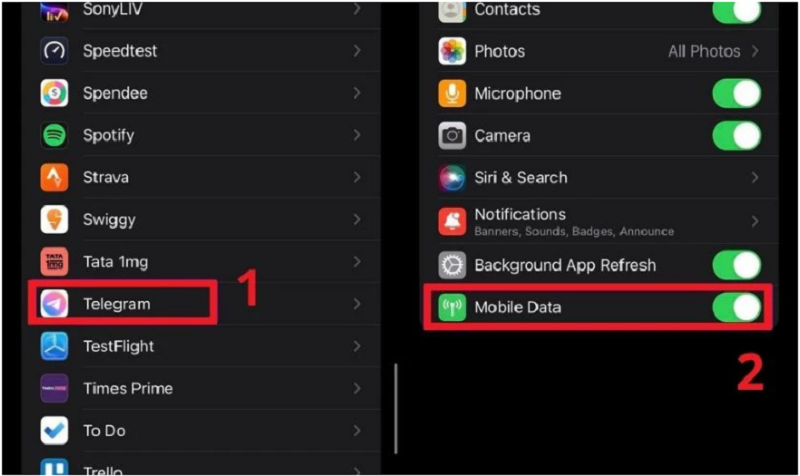 |
Una vez que hayas habilitado los datos móviles, vuelve a intentar ver si puedes descargar videos en Telegram.
Permitir que Telegram acceda a datos sin restricciones
Permite que Telegram acceda a datos ilimitados para descargar videos en Android. Para ello, ve a Datos Móviles y Wi-Fi y activa el uso ilimitado de datos.
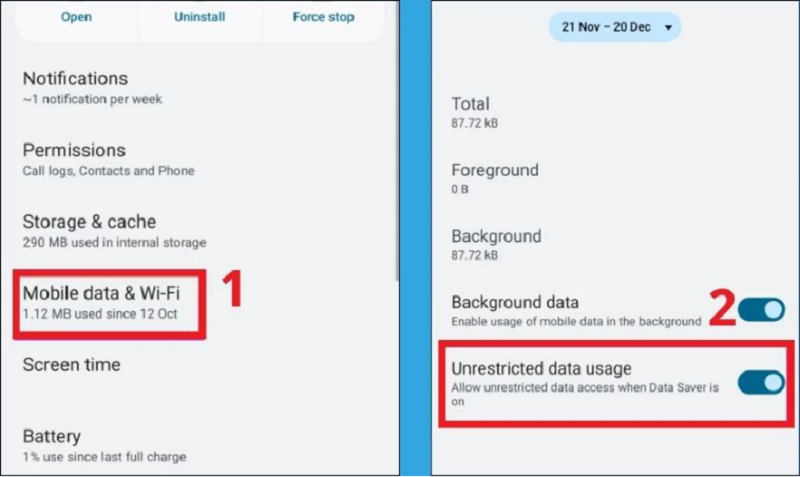 |
Habilitar la carga automática de medios
Desactivar las descargas automáticas de contenido multimedia en Telegram puede afectar la descarga de vídeos. Esto puede ser molesto y lento al descargar vídeos. Puedes activar esta opción para que Telegram descargue vídeos automáticamente.
Para activarlo, siga estos pasos:
Paso 1: Haz clic en los tres guiones en la interfaz de Telegram. Luego, selecciona Configuración.
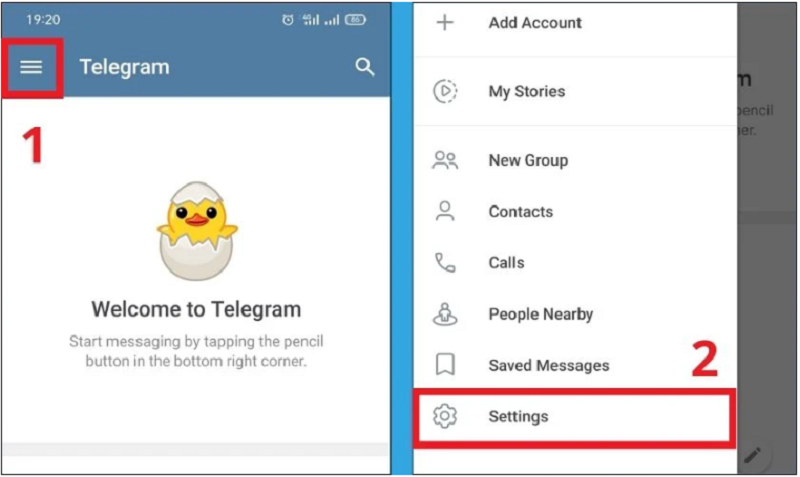 |
Paso 2: A continuación, seleccione Datos y almacenamiento y luego active los elementos en la sección Descarga automática de medios.
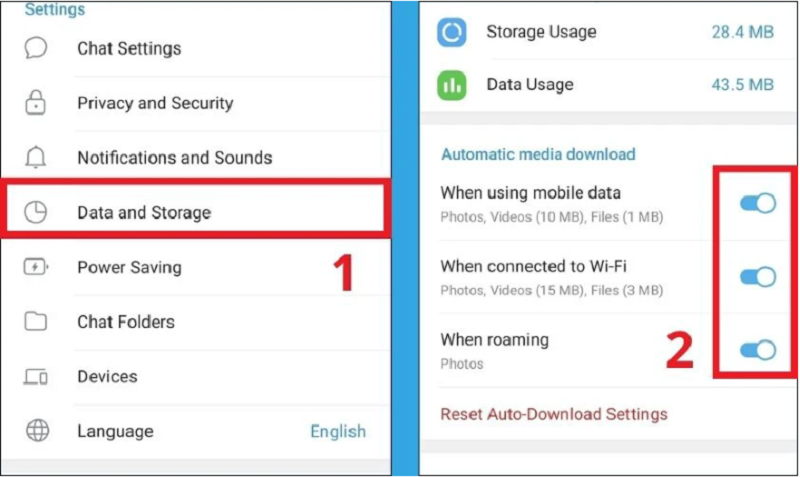 |
Una vez habilitada la descarga automática, Telegram hará que la descarga de videos sea más rápida y conveniente.
Borrar caché
Podrías encontrarte con un error que indica que el video no se puede cargar debido a una caché sobrecargada. Lo que debes hacer es borrar la caché para liberar espacio y solucionar el error. Para borrar la caché de Telegram, sigue estos pasos:
Paso 1: Primero, haz clic en el ícono de Telegram y luego selecciona el ícono "i". A continuación, haz clic en el botón "Uso de almacenamiento".
Paso 2: Finalmente, toque el botón Borrar caché.
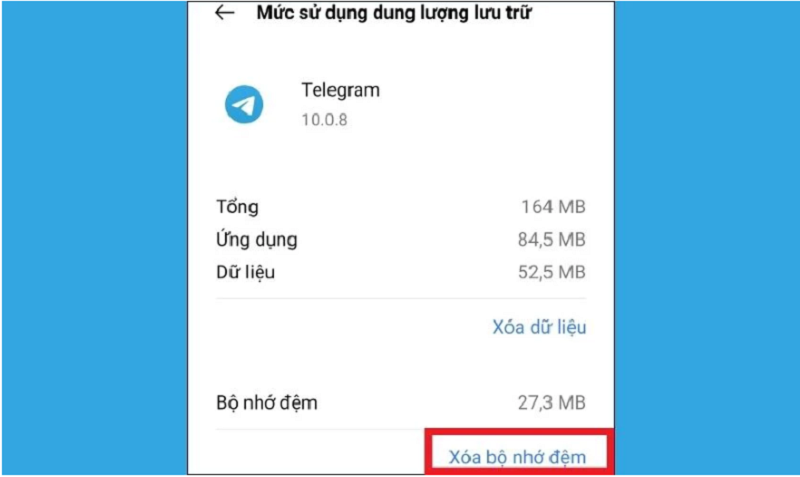 |
Arriba se muestran algunas maneras de solucionar el error "Telegram no puede descargar videos". Esperamos que este artículo te ayude a resolver el problema de forma rápida y eficaz.
[anuncio_2]
Fuente






![[Foto] Ceremonia de clausura del XVIII Congreso del Comité del Partido de Hanoi](https://vphoto.vietnam.vn/thumb/1200x675/vietnam/resource/IMAGE/2025/10/17/1760704850107_ndo_br_1-jpg.webp)






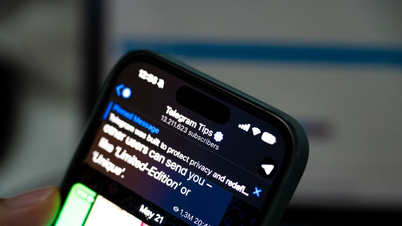



















![[Foto] El periódico Nhan Dan lanza “La Patria en el Corazón: La Película del Concierto”](https://vphoto.vietnam.vn/thumb/1200x675/vietnam/resource/IMAGE/2025/10/16/1760622132545_thiet-ke-chua-co-ten-36-png.webp)


















































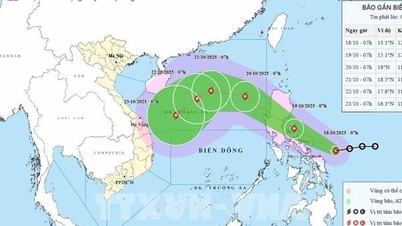






















Kommentar (0)